이 글에서는 TextField를 만들어, 현재 입력하고 있는 값에서 버튼을 누르면 입력했던 값이 SnackBar형태로 나오는 간단한 프로그램을 짜보자.

Scaffold(
scaffoldState = scaffoldState //스낵바를 활용하기위해
) {
Column(
modifier = Modifier.fillMaxSize(),
verticalArrangement = Arrangement.Center,
horizontalAlignment = Alignment.CenterHorizontally,
){
TextField(
// value = textValue.value, //비어있으면 입력이 안됨(값이 변하지 않기 때문에)
// onValueChange = {
// textValue.value = it
// } //값이 변했을 때의 함수
value = text,
onValueChange = setValue,
)
Button(onClick = {
keyboardController?.hide()
scope.launch {
scaffoldState.snackbarHostState.showSnackbar("Hello $text")
}
}) {
Text("클릭")
}
}
}먼저 뷰에 해당하는 Column부분을 살펴보자.
앞에서 했던 것과 같이 modifier를 통해 사이즈를 정해주고,
각각 vertical, horizontal을 사용하여 위치를 위와 같이 지정해주었다.
그 다음 입력할 수 있는 TextField 부분을 살펴보자.
처음에는 value 값을 초기값으로 " " 이렇게 빈 칸을 설정해 놓는다면 아무리 입력해도 Field값이 변하지 않기 때문에
입력하는 것처럼 보이지 않게 된다.
따라서 우리는 이 때 우리가 입력하는 값을 value에 지정하여 유동적으로 값이 변하게 해야한다.
// val textValue = remember{
// mutableStateOf("")
// }// value = textValue.value, //비어있으면 입력이 안됨(값이 변하지 않기 때문에)
// onValueChange = {
// textValue.value = it
// } //값이 변했을 때의 함수첫 번째는 변수로 textValue값을 계속 기억할 수 있게 remember형태로 기록하는 것이다.
이렇게 한 다음 해당 value값을 현재 입력되고 있는 값의 value로 지정해 두는 것이다.
이 때 onValueChange로 해당 값이 변할 때 마다 textValue에 저장하게 된다면 value의 값도 변하게 될 것이기 때문에
입력하는 것처럼 해당 뷰가 설정될 수 있다.
하지만 여기서 코틀린의 구조분해를 사용하여 더욱 간편하게 설정할 수 있다.
val (text, setValue) = remember{
mutableStateOf("")
//text : String, setValue : (String) -> Unit 을 리턴하는 형태
//값을 다시 할당하는 setter에 해당하게 됨
}MutableState를 들어가보면 밑의 사진과 같이 구조분해를 할 수 있께 나타나있다.
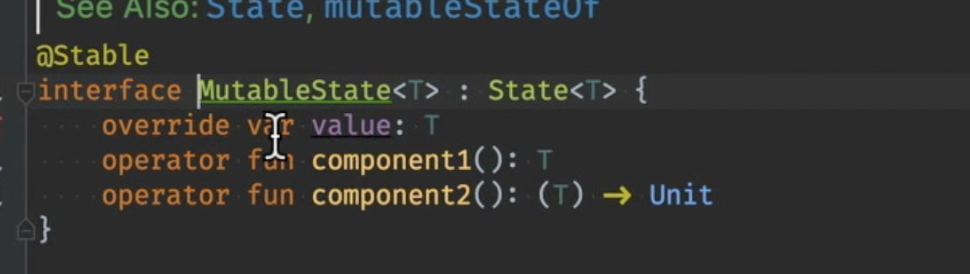
따라서 위의 코드처럼 text, setValue를 통해 하나는 String, 하나는 String에서 Unit을 반환하는 형태로 분해하였다.
TextField(
// value = textValue.value, //비어있으면 입력이 안됨(값이 변하지 않기 때문에)
// onValueChange = {
// textValue.value = it
// } //값이 변했을 때의 함수
value = text,
onValueChange = setValue,
)따라서 TextField를 위와 같이 value 값을 현재 text, onValueChange에는 text를 변환시키는 setValue를 넣어 text의 값을 변화시켜 value의 값에 집어넣어 똑같은 기능을 구현하였다.
Button(onClick = {
keyboardController?.hide()
scope.launch {
scaffoldState.snackbarHostState.showSnackbar("Hello $text")
}
}) {
Text("클릭")
}다음 버튼이다. 버튼을 눌렀을 때 scaffoldState가 있는데, 스낵바, 탑바, 바텀바 등 을 이용하기 위해선 최근 화면의 상태를 기억하는 Scaffold로 감싸주어야한다.
val scaffoldState = rememberScaffoldState() //최근의 상태를 지정
val scope = rememberCoroutineScope()이렇게 rememberScaffoldState를 통해 최근 상태를 기억하는 것을 상태에 집어넣어준다.
위에서 코루틴스코프를 사용한 이유는 showSnackbar가 suspend로 되어있기 때문에 이 또한 remember코루틴 스코프를 통해 해당 함수를 실행해주어야한다.
또한, 버튼을 클릭하였을 때 해당 키보드를 바로 숨겨주기 위해
val keyboardController = LocalSoftwareKeyboardController.current키보드컨트롤러를 버튼이 클릭하였을 때 hide()하여 숨겨주면 끝!!
GitHub - SsongSik/Jetpack_Compose: Creating apps using Jetpack Compose
Creating apps using Jetpack Compose. Contribute to SsongSik/Jetpack_Compose development by creating an account on GitHub.
github.com
'Android > Compose' 카테고리의 다른 글
| [Compose] ViewModel, State (1) | 2022.09.23 |
|---|---|
| [Compose] Navigation (0) | 2022.09.22 |
| [Compose] Image, Card, State (0) | 2022.09.15 |
| [Compose] Box, 리스트, LazyColumn (0) | 2022.09.12 |
| [Compose] Jetpack Compose 들어가며 (0) | 2022.09.10 |
![[Compose] TextField, Scaffold, SnackBar](https://img1.daumcdn.net/thumb/R750x0/?scode=mtistory2&fname=https%3A%2F%2Fblog.kakaocdn.net%2Fdna%2Foi4RZ%2FbtrMtFnINeb%2FAAAAAAAAAAAAAAAAAAAAAOWSaSNG69ZUQOl6zZu34LIKZAZRQ1_mpv1U8znCauzL%2Fimg.png%3Fcredential%3DyqXZFxpELC7KVnFOS48ylbz2pIh7yKj8%26expires%3D1767193199%26allow_ip%3D%26allow_referer%3D%26signature%3D5HknIz1b96kvx32PWW%252BJOoZ8fb0%253D)